PC で最新のゲームをプレイしたくない人はいないでしょうか?しかし、これらの最新のゲームはすべて、パフォーマンスとより優れたハードウェア機能を必要とします。ゲームのプレイ中にハードウェア コンポーネントを効率的に使用しているかどうか疑問に思ったことはありますか?おそらく、より多くの機能を抽出して、より良いグラフィック品質でお気に入りのゲームをプレイできるかもしれません。この投稿では、これを行う方法について説明します。無料でカバーしましたゲームブースターと呼ばれるWindows PC用のソフトウェアRazer Cortexこれにより、PC をゲーム用に最適化できます。
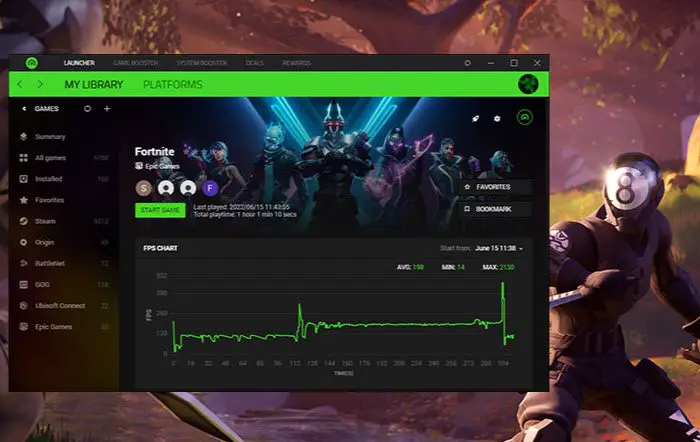
PC 用 Razer Cortex ゲーム ブースター
Razer Cortexは最高です無料のゲームブースターソフトウェアWindows PCで利用可能。 FPSを向上させ、グラフィックスとゲームのパフォーマンスを向上させます。
ここでの最適化とは、ゲームに最大限のリソースを割り当て、ゲームをよりスムーズに実行することを意味します。これは、ゲームのプレイ中に不要なタスクやアプリケーションを強制終了することで実現できます。タスクを強制終了するとリソースが解放され、ゲームでさらに使用できるようになります。それ以外にも、Razer Cortex は、ゲームセッション終了後に必要となるすべての統計を提供します。また、このツールは、ゲームのプレイ後にコンピューターを自動的に元の状態に戻します。
ほとんどの設定と構成がプリロードされていますが、それらを調整して全体的なゲーム体験を微調整することができます。このツールのセットアップは非常に簡単です。インストーラー ファイルを実行するだけで準備完了です。
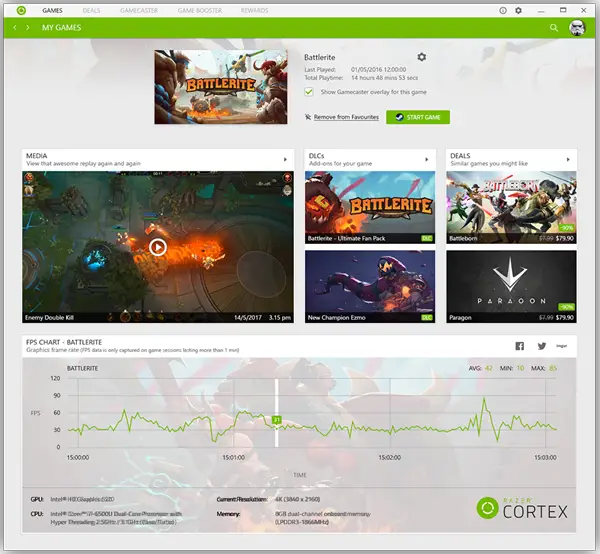
ゲームのパフォーマンスを向上させ、FPS を最大化します
ツールの使用を開始するには、次のことを行う必要があります。Razer アカウントを作成する。これはツール自体から行うことも、Web サイトにアクセスして行うこともできます。メールを認証してアプリケーションにログインしたら、ゲームの追加を開始できます。このツールはコンピューターのゲームを自動的にスキャンしますが、ゲームを手動で追加することもできます。
これで、「」にすぐに行くことができます。ゲームブースター' タブを使用して、利用可能な最適化と調整を選択します。ブーストの下に表示される数字は、ゲームにより多くの RAM を解放するために最適化されるアイテムの数を示します。調整中の数値は、システムのパフォーマンスを高速化するために最適化できる項目の数を示します。両方を実行できます。微調整' そして 'ブースト' すぐに実行するか、ゲームを開始すると自動的に実行されます。コンピューターの仕様は、「」でも確認できます。私のリグ'タブ。
Razer Cortex は単なるゲームブースターではありません。他のゲーム内メディア機能も付属しています。たとえば、このツールを使用すると、スクリーンショットを撮るそしてビデオを録画するあなたのゲームから。
組み込みの機能を有効にすることもできますゲームキャスターかぶせる。 Gamecaster オーバーレイは、いくつかの重要なゲーム内機能を目の前に提供します。それとは別に、次のこともできますFPSオーバーレイを有効にするゲームのライブパフォーマンスを監視します。さらに、ホットキーを設定して、ゲームからこれらのオーバーレイを即座に有効/無効にすることができます。
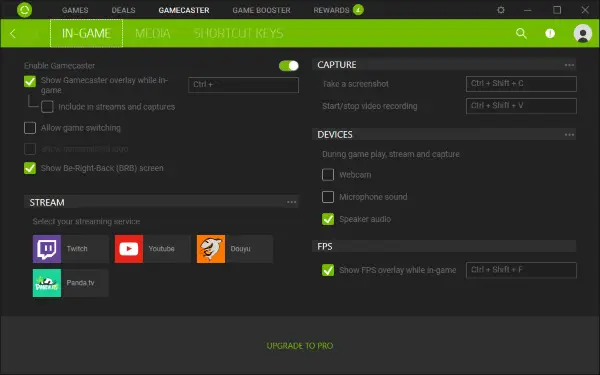
このツールはほとんどの機能をサポートしていますストリーミングプラットフォームツイッチのように。そして、あなたもできますホットキーを有効にするゲーム自体からすぐにストリーミングを開始できるようになります。重要な機能のほとんどはシステム トレイからもアクセスでき、そこからゲームを直接起動できます。
Razer Cortex は、おそらく Windows PC で利用できる最高の無料ゲーム ブースター ソフトウェアです。コンピュータでたくさんのゲームをプレイする場合には必須のツールです。このツールをインストールすると、グラフィック品質が大幅に向上することに気づくかもしれません。コンピューターの最適化中に、ツールがアプリケーションを一時的に終了する可能性があることに注意してください。したがって、ゲームセッションを開始する前に、すべてのデータを保存していることを確認してください。ブースト機能とは別に、このツールが提供するゲーム内オーバーレイ機能は本当に素晴らしいです。ライブ FPS オーバーレイを使用すると、ゲームを監視し、Razer Cortex: Boost 自体によって提供される追加の FPS を知ることができます。
クリックここRazer Cortex をダウンロードします。






